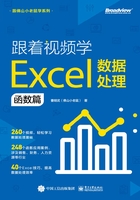
2.6 初级函数综合案例
案例110 使用TEXT函数把秒数转换为分钟数
解法1:用TEXT函数+86400实现
案例及公式如下图所示。这里要将A列中的秒数转换为分钟数。

公式
=TEXT(A1/86400,"mm分ss秒")
公式解释
A1单元格中是秒数,现在要把秒数转换成分钟数。1天的数值是1,1天是24小时,1小时是60分钟,1分钟是60秒,所以=1/(1*24*60*60)计算的是1秒的数值,即1/86400是1秒的数值。
A1/86400得到A1单元格中的时间数值,最后用TEXT函数把数值显示成分和秒。
解法2:用TEXT+TIME函数实现
案例及公式如下图所示。

公式
=TEXT(TIME(,,A1),"mm分ss秒"),完整的公式为=TEXT(TIME(0,0,A1),"mm分ss秒")
公式解释
TIME函数用于返回时间数值,它有3个参数,第1参数:小时数;第2参数:分钟数;第3参数:秒数。
通过TIME(,,A1)会得到A1单元格中的时间数值。最后用TEXT函数显示我们要求的格式。
解法3:用INT+MOD实现
案例及公式如下图所示。

公式
=INT(A1/60)&"分"&MOD(A1,60)&"秒"
公式解释
INT(A1/60):用秒数除以60,再用INT函数取整得到分钟数。
MOD(A1,60):这里使用取余函数MOD,被除数是秒数,除数是60,得到秒数。
然后将结果用&符号连接。
本案例视频文件:02/案例110 使用TEXT函数把秒数转换为分钟数
案例111 为什么使用SUMIF函数的求和结果是0
案例如下图所示,其中F1单元格里的“>70%”是条件,C列是条件所在的区域,B列是求和区域,使用公式=SUMIF(C:C,F1,B:B),为什么得出的结果是0?

原因分析
由于C列中的数值是文本型,故不能被当作数值进行运算,而这里的SUMIF函数的第2参数(F1)被当作判断条件,即判断>70%的数值,而C列中全是文本型数值,所以得出的结果是0。
解决方法1:在条件前加一个“=”。
公式如下图所示。

公式
=SUMIF(C:C,"="&F1,B:B)
公式解释
此公式在第2参数前加了一个“=”,这样条件就是等于“>70%”,这个“>70%”就是文本了,不是比较运算了。
解决方法2:在条件前加一个“*”
公式如下图所示。

公式
=SUMIF(C:C,"*"&F1,B:B)
公式解释
这里在第2参数前加了一个通配符“*”,表示是查找以“>70%”结尾的数值,这样处理之后第2参数就变成了文本。
解决方法3:用SUMPRODUCT函数实现
案例及公式如下图所示。

公式
=SUMPRODUCT(($C$1:$C$10=F1)*($B$1:$B$10))
公式解释
如果单元格区域C1:C10中的数值等于“>70%”,那么就乘以单元格区域B1:B10中对应位置的数值,再相加。
本案例视频文件:02/案例111 为什么使用SUMIF函数的求和结果是0
案例112 对比两张表中的数据
在此案例中,要在2月工作表里用函数实现此功能:如果2月工作表中的产品名称在1月工作表里有,就引用2月工作表里的C列对应的“金额”数据,如果没有就显示“1月没有”,效果如下图所示。

解法1:用TEXT+SUMPRODUCT函数实现
公式如下图所示。

公式
=TEXT(SUMPRODUCT(('1月'!$A$2:$A$5='2月'!A2)*('1月'!$B$2:$B$5='2月'!B2)*('1月'!$C$2:$C$5))," [=0]1月没有")
公式解释
如果1月工作表里的单元格区域A2:A5中的值等于2月工作表中A2单元格中的值,而且1月工作表中的单元格区域B2:B5等于2月工作表中B2单元格中的值,即这两个条件都满足,就乘以1月工作表里对应的单元格区域C2:C5中的值。
再使用SUMPRODUCT函数,如果上面两个条件成立就返回C列对应的值,否则就返回0。
TEXT函数的第2参数为"[=0]1月没有",如果返回0就显示“1月没有”,其他的全部是“G/通用格式"。
解法2:用IFERROR+LOOKUP函数实现
公式如下图所示。

公式
=IFERROR(LOOKUP(1,0/(('1月'!$A$2:$A$5='2月'!A2)*('1月'!$B$2:$B$5='2月'!B2)),'1月'!$C$2: $C$5),"1月没有")
公式解释
如果1月工作表的单元格区域A2:A5中的值等于2月工作表的A2单元格中的值,而且1月工作表的单元格区域B2:B5中的值等于2月工作表的B2单元格中的值,即这两个条件都满足就返回1,不满足就返回0,然后用0除以1会返回0,0除以0会报错。
根据LOOKUP函数的这个特点,如果第1参数大于第2参数中的任意一个值,就定位第2参数最后一个数值的位置,然后返回LOOKUP函数的第3参数的值。
解法3:用TEXT+SUMIFS函数实现
公式如下图所示。

公式
=TEXT(SUMIFS('1月'!$C$2:$C$5,'1月'!$A$2:$A$5,'2月'!A2,'1月'!$B$2:$B$5,'2月'!B2),"[=0]1月没有")
公式解释
由于1月工作表的A列和B列中的数据连接起来具有唯一性,不会重复,这里就可以用SUMIFS函数实现查询的作用。
SUMIFS函数的作用是多条件求和,它的参数不确定,当有一个条件时有3个参数;当有两个条件时有5个参数;当有3个条件时有7个参数……而这里用了两个条件,所以有5个参数,第1参数是求和的区域;第2参数为条件1所在的区域;第3参数为条件1;第4参数为条件2所在的区域;第5参数为条件2。
TEXT函数的第2参数为“[=0]1月没有”,如果返回值等于0就显示“1月没有”,其他的全部是“G/通用格式"”。
本案例视频文件:02/案例112 对比两张表中的数据
案例113 判断奇偶行的两种方法
方法1:用MOD函数取余数
案例及公式如下图所示。这里要对B列的奇数行和偶数行进行分类。奇数行显示为1,偶数行显示为0。

公式
=MOD(ROW(A1),2)
公式解释
将公式ROW(A1)向下填充会产生数列1,2,3,4,5,…
1除以2的余数是1。
2除以2的余数是0。
3除以2的余数是1。
4除以2的余数是0。
依此类推,也就是说,如果余数是1,则说明是奇数行,如果余数是0,则说明是偶数行。
方法2:使用判断奇偶性函数
公式如下图所示。

公式
=ISODD(ROW(A1))
=ISEVEN(ROW(A1))
公式解释
ISODD函数用于判断数值,如果是奇数就返回TRUE,否则就返回FALSE。
ISEVEN函数用于判断数值,如果是奇数就返回FALSE,否则就返回TRUE。
本案例视频文件:02/案例113 判断奇偶行的两种方法
案例114 使用SUMIF函数遇到通配符时如何解决
案例及公式如下图所示。这里求规格为“20*2.0Mpa”的产品的数量汇总,结果本应该是5,现在返回是12,为什么?

原因就出在SUMIF函数的第2参数支持通配符。
因为查找条件为“20*2.0MPa”,SUMIF函数会自动把“*”当作通配符,也就是说,只要以“20”开头的值都符合条件,这样就把A列中两个以“200”开头的值也包括了,所以得到的答案是12,正确结果应该是5。
方法1:使用SUBSTITUTE函数
公式如下图所示。

公式
=SUMIF(A:A,SUBSTITUTE(D2,"*","~*"),B:B)
公式解释
SUBSTITUTE(D2,"*","~*"):把“*”替换成“~*”,这样处理之后第2参数里的“*”就不是通配符了,变成普通字符了。
这里的“~”相当于转义符,即把通配符转换为普通的字符。
方法2:使用SUMPRODUCT函数
公式如下图所示。

公式
=SUMPRODUCT((A2:A10=D2)*(B2:B10))
公式解释
如果单元格区域A2:A10中的值等于20*2.0MPa就返回TRUE,否则就返回FALSE;然后再和数量列(B2:B10)中对应的值相乘,最后求总数量。
在运算的过程中,TRUE被当作1,FALSE被当作0。
本案例视频文件:02/案例114 使用SUMIF函数遇到通配符时如何解决
案例115 提取单元格中靠左侧的汉字
案例及公式如下图所示,提取单元格区域A2:A4中靠左侧的汉字,并放到单元格区域B2:B4中。

公式
=LEFT(A2,SEARCHB("?",A2)/2)
公式解释
SEARCHB("?",A2):找到第1个单字节出现的位置,不过这个SEARCHB函数是区分单/双字节的。其中一个汉字算2个字节,一个字母算1个字节。由于单元格中左侧的值全是汉字,所以要除以2。
这里的“?”代表任意一个单字节。
最后用LEFT函数从单元格左侧提取。
本案例视频文件:02/案例115提取单元格中靠左侧的汉字
案例116 从汉字中提取数字的最简单的方法
案例及公式如下图所示。

公式
=MIDB(A2,SEARCHB("?",A2),2*LEN(A2)-LENB(A2))
公式解释
=SEARCHB("?",A2):找到第一个数字出现的位置。SEARCHB函数是区分单/双字节的,一个汉字算2个字节,一个数字算1个字节。其中第1参数为“?”,表示任意一个单字节。
由于SEARCHB函数区分单/双字节,所以从文本中间提取字节只能用MIDB函数,不能用MID函数。
2*LEN(A2)-LENB(A2):得到数字的个数。可以这样理解此公式:把所有字符都当作汉字,也就是将“吃饭129元”全部当作汉字(共6个汉字),即6*2=12个字符。而LENB("吃饭129元")将汉字的字节数放大1倍,而数字的字节数没有被放大,因此,不管有多少汉字,都是被抵消,而数字则不是。2*LEN(A2)将数字和汉字的字节数都放大了2倍,后面的-LENB(A2)没有将数字的字节数放大,而将汉字的字节数放大了2倍,因此2*LEN(A2)-LENB(A)得到数字的个数。
本案例视频文件:02/案例116 从汉字中提取数字的最简单的方法
案例117 简单的数值相加为什么会报错
案例及公式如下图所示。D1单元中的值等于A1、B1、C1这3个单元格中的数值相加,为什么会报错呢?

原因分析:这是由于A1单元格中是“假空”的。有时我们在写公式时,会让单元格显示为空,即"",IFERROR函数的第2参数有时也会让单元格公式的值显示为"",我们称这种为“假空”,如果单元格里什么符号都没有,才称之为真空,如下图所示。

解决方法:补前导0法
公式如下图所示。

公式
=(0&A1)+B1+C1
公式解释
如果我们要进行数值计算,那么在用IFERROR函数的第2参数时不要显示为假空"",要让它显示为0。
如果一定要A1单元格显示为假空,那么可以在D1单元格的公式中加一个前导0进行处理。
如果数据很多,则可以用数组公式{=SUM(--(0&A1:C1))},如下图所示。

本案例视频文件:02/案例117 简单的数值相加为什么会报错
案例118 使用LOOKUP函数实现反向查找
案例及公式如下图所示。

方法1:用LOOKUP函数可以根据姓名反向查找工号
公式
=LOOKUP(1,0/(B2:B4=D2),A2:A4)
公式解释
判断单元格区域B2:B4中的值有没有等于“曹丽”的,如果有就返回TRUE,否则就返回FALSE。0/TRUE返回0,0/FALSE返回报错信息。
根据LOOKUP函数的特点,如果查找值大于第2参数的最大值,就定位最后一个数字的位置,返回第3参数对应的位置。
方法2:用INDEX+MATCH函数实现
公式如下图所示。

公式
=INDEX(A:A,MATCH(D2,B:B,0))
公式解释
MATCH函数有3个参数,第1参数:查找值;第2参数:数据源(但是一定是一维引用或者是一维数组);第3参数:0,表示精确查找,也就是查找值和数据源里的值要一样,否则就会报错。
先用MATCH函数查找“曹丽”在B列中的位置,结果返回2。
此INDEX函数中有3个参数,第1参数:数据源;第2参数:返回数据源的哪一行;第3参数:返回数据源的哪一列。
本案例视频文件:02/案例118 使用LOOKUP函数实现反向查找
案例119 比IF函数还经典的判断用法
第1组公式:如果A列中的值是“是”则显示1,是“否”则显示0
IF函数的用法如下图所示。

其他函数的用法如下图所示。

公式解释
这里使用IF函数判断A列中的值。如果A1单元格中的值等于“是”,就返回TRUE,否则返回FALSE。而使用N函数则是把TRUE转换为1,把FALSE转换为0。
第2组公式:如果A列中的值大于100就显示100,否则就显示数值本身
IF函数的用法如下图所示。

其他函数的用法如下图所示。

公式解释
=MIN(A1,100):如果A1单元格中的值大于100,那么100就是最小值,如果小于100,那么A1单元格中的值就是最小值。
第3组公式:判断A列中的分数,如果小于60则返回“不及格”;如果大于或等于60且小于70则返回“及格”;如果大于或等于70且小于80则返回“良好”;如果大于或等于80则返回“优秀”
IF函数的用法如下图所示。

其他函数的用法如下图所示。
公式解释
LOOKUP函数的第2参数的第1列数据要求升序排序,根据LOOKUP函数的特点,如果在第2参数的第1列数据中没有找到和查找值一样的,就找比查找值小的,然后从这些小的值里面找到最大那个值所在的位置,返回第2参数最后一列对应的值。

第4组公式:如果A列中的值是数字,则显示数字本身,如果是非数字,则显示0
IF函数用法如下图所示。

其他函数用法如下图所示。

公式解释
=TEXT(A1,"0;;;!0"):TEXT函数的第2参数为自定义单元格格式,分为4节,第1节为正数;第2节为负数;第3节为零;第4节为文本,中间用分号分隔。这里的第4节是文本,为“!0”,即强制第4节的文本显示为0。当然,如果A列出现负数和零,则要将公式修改为=Text(A1,”0;-0;0;!0”)。
本案例视频文件:02/案例119比IF函数还经典的判断用法
案例120 引用每个表的C列中的最后一个值
案例及公式如下图所示。在汇总表的B列中引用对应的表的C列中的最后一个值,且是动态的。

此案例包括1张汇总表和3个分表,如下图所示。

公式如下图所示。

公式
=LOOKUP(9E+307,INDIRECT("'"&A2&"'!C:C"))
公式解释
"'"&A2&"'!C:C":用一串字符表示每一个表的C列。为什么要给工作表名加一对单引号?如果表名中有一些特殊字符,则公式会报错,这里加单引号是为了容错。
"'"&A2&"'!C:C":这是一串普通的字符串,加上函数INDIRECT之后表示定位A2单元格中的值“曹丽”对应的工作表的C列了。这个就是INDIRECT函数强大的作用,INDIRECT函数可以返回单元格区域。
LOOKUP函数的第1参数为查找值9E+307,它是Excel中的最大数值,如果LOOKUP函数的第1参数大于第2参数的所有值,就会返回第2参数中的最后一个值。
本案例视频文件:02/案例120 引用每个表的C列中的最后一个值
案例121 将单元格中的内容进行分列
这里需要把A列中的数字和汉字分开,分别放到B列和C列中,如下图所示。

公式如下图所示。

公式
=IF(COLUMN(A1)=1,LEFT($A2,2*LEN($A2)-LENB($A2)),RIGHT($A2,LENB($A2)-LEN($A2)))
公式解释
2*LEN($A2)-LENB($A2):得到A2单元格中数字的个数。
LENB($A2)-LEN($A2):得到A2单元格中汉字的个数。
如果COLUMN(A1)=1,则返回TRUE。将公式向右填充时,A1会变成B1,COLUMN(B1)返回2,所以COLUMN(B1)=1就返回FALSE。这样IF函数向右分别执行两个公式,第一个公式为LEFT($A2,2*LEN($A2)-LENB($A2)); 第2个公式为RIGHT($A2,LENB($A2)-LEN($A2))。
本案例视频文件:02/案例121 将单元格中的内容进行分列
案例122 求18:00—23:00有几个小时
案例及公式如下图所示。这里求18:00—23:00有几个小时。

公式
=(MID(A1,FIND("-",A1)+1,99)-LEFT(A1,FIND("-",A1)-1))*24
公式解释
FIND("-",A1)+1:这里先用FIND函数找到“-”的位置,然后加1作为MID函数的第2参数提取的位置。
FIND("-",A1)-1:同理,用FIND函数找到“-”的位置,然后减1作为LEFT函数的第2参数提取的位置,得到“-”前面的数据。
将两个FIND函数得到的数据相减再乘以24,就得到我们想要的结果,因为两个数据相减得到的是时间数值,所以还要乘以24。
本案例视频文件:02/案例122 求18:00—23:00有几个小时
案例123 为什么使用SUM函数无法求和
案例及公式如下图所示。这里求A列的数字之和,将结果放在C1单元格中,为什么结果是0?

原因分析:
这是初学者常会遇到的问题。数字一般分为数值型数字和文本型数字。在单元格中,数值型数字为右对齐,文本型数字为左对齐。文本型数字没有大小之分,如果对其求和则结果等于0。
可以将上图中的公式修改一下,如下图所示。此时就会显示正确的结果。

公式
=SUM(--A:A)
公式解释
在文本型数字“100”前面加一个负号变成了-100,在-100前面再加一个负号变成100,而这个100就是数值型数字。--是减负运算符号。
此公式是数组公式,记得要把鼠标光标定位到编辑栏中,然后按Ctrl+Shift+Enter键。
本案例视频文件:02/案例123为什么使用SUM函数无法求和
案例124 提取小括号里的数据
方法1:使用MID+3个FIND函数
案例及公式如下图所示。这里要提取A列单元格中括号里的内容。

公式
=MID(A2,FIND("(",A2)+1,FIND(")",A2)-FIND("(",A2)-1)
公式解释
FIND("(",A2)+1:找到“(”符号的位置,然后加1作为MID函数的第2参数。
FIND(")",A2)-FIND("(",A2)-1:用“)”符号的位置减去“(”符号的位置再减1,得到MID函数的第3参数,即提取多少字符。这种解法最简单,而且容易理解。
方法2:拉大距离法
公式如下图所示。

公式
=TRIM(MID(SUBSTITUTE(SUBSTITUTE(A2,")","("),"(",REPT(" ",99)),100,99))
公式解释
先把“)”符号替换成“(”符号,然后用替换函数把“(”符号替换成99个空格,目的是让括号里的数据和括号外的数据分开。最后用MID函数从第100个位置开始提取,提取99个字符,再用TRIM去掉前后的空格。
方法3:使用REPLACE+FIND函数
公式如下图所示。

公式
=REPLACE(LEFT(A2,FIND(")",A2)-1),1,FIND("(",A2),)
公式解释
LEFT(A2,FIND(")",A2)-1):找到“)”符号的位置后减1,得到的结果作为LEFT函数的第2参数,这样就把“)”符号后面的数据(包括“)”符号)去掉了。去掉之后的数据作为REPLACE函数的第1参数,即要处理的数据。
REPLACE函数的第2参数为从哪个位置开始替换,这里要从第1个位置开始,所以第2参数为1。第3参数为替换第几个,用FIND("(",A2)找到“(”符号的位置,包括“(”符号的替换的个数。第4参数为要替换成空值,这里简写了,只输入了一个逗号。
本案例视频文件:02/案例124 提取小括号里的数据
案例125 每隔4行提取数据组成新的一列
案例及公式如下图所示。这里在A列中每隔4行提取数据组成新的一列。

公式
=INDEX(A:A,ROW(A1)*4-3)
公式解释
ROW(A1):返回1,向下填充公式产生数列2,3,4,…
ROW(A1)*4-3:返回1,向下填充公式产生数列5,9,13,…
INDEX函数有3个参数,第1参数:数据源;第2参数:返回数据源的哪一行;第3参数:返回数据源的哪一列。如果数据只有一行或者只有一列,那么只用两个参数就可以了。
本案例视频文件:02/案例125 每隔4行提取数据组成新的一列
案例126 最简单的分类汇总方法
情况一:有空行的情况
案例及公式如下图所示。这里要对送货单号分别进行汇总。

公式
=IF(B2="",SUMIF(A:A,A1,B:B),"")
公式解释
如果B2单元格中为空值,就计算公式SUMIF(A:A,A1,B:B),否则就显示为空值。
SUMIF函数是按条件求和,它有3个参数,第1参数:条件所在的区域;第2参数:条件;第3参数求和区域。
情况二:没有空行的情况。
案例及公式如下图所示。

公式
=IF(A2<>A3,SUMIF(A:A,A2,B:B),"")
公式解释
如果A2<>A3,就计算公式SUMIF(A:A,A2,B:B),否则就显示为空值。
本案例视频文件:02/案例126 最简单的分类汇总方法
案例127 判断汉字和字母
方法1:使用IF和CODE函数
案例及公式如下图所示。

公式
=IF(CODE(A2)>122,"汉字","字母")
公式解释
CODE函数用于返回每个符号的ASCII码。这是因为每个字符都可以用一个数字代替,而小写字母z对应的数字编码是122。
方法2:使用IF和多个函数组合
案例及公式如下图所示。

公式
=IF(COUNT(N(INDIRECT(A2&10000))),"字母","汉字")
公式解释
A2&10000:A2连接10000得到A10000,构建了一个表示单元格的文本字符。经过INDIRECT函数处理就变成一个单元格,而这个A10000单元格中的内容是空值,所以返回0。然后用N函数降维,再用COUNT函数统计数值型数字的个数,此时错误值会被忽略。
方法3:使用TF函数
案例及公式如下图所示。
公式
=IF(A2>="吖","汉字","字母")

公式解释
“吖”是汉字表中第一个汉字。
当然也可以用公式=IF(A2<="z","字母","汉字")。
本案例视频文件:02/案例127 判断汉字和字母
案例128 使用VLOOKUP函数实现多表查找
在表1中,张三对应的数量是400。
在表2中,小老鼠对应的数量是100。
在总表中,我们想要的结果是查找到小老鼠对应的数量100,张三对应的数量400,如下图所示。

这里使用的公式如下图所示。

公式
=IFERROR(VLOOKUP(A2,表1!$A$1:$B$4,2,0),"")&IFERROR(VLOOKUP(A2,表2!$A$1:$B$4,2, 0),"")
公式解释
先在表中查找小老鼠(A2)对应的数量,如果找不到就报错,这里用IFERROR函数将错误值屏蔽为空值,再用连字符“&”连接第2个VLOOKUP函数。
第2个VLOOKUP函数的查找值还是小老鼠(A2),在表2中找,如果找到就返回其对应的数量,如果找不到就报错。
总之,此公式在表1中找不到,就会在表2中找,如果在两个表中都找不到就返回空值。
本案例视频文件:02/案例128 用VLOOKUP函数实现多表查找
案例129 将一列数据快速转换为两列数据
案例及公式如下图所示。这里要将A列中的数据转为两列数据。

公式
=INDEX($A:$A,ROW(A1)*2-1+COLUMN(A1)-1)
公式解释
ROW(A1)*2-1:将公式向下填充产生数列1,3,5,…。
将公式向右填充1列,便在原来的值基础上加1,COLUMN(A1)-1返回0。向右填充公式后A1变成了B1, COLUMN(B1)-1返回1。因为COLUMN(B1)返回2,所以2-1=1。
这里的INDEX函数中有两个参数,如果第1参数是1列,则只用两个参数就可以了,第1参数为数据源,第2参数为引用数据源是哪个位置的。
本案例视频文件:02/案例129 将一列数据快速转换为两列数据
案例130 根据产品名返回最后一次进价
案例及公式如下图所示。这里根据B列的产品名,返回此产品的最后一次进价。
公式
=TEXT((COUNTIF($B$2:B2,B2)=COUNTIF(B:B,B2))*C2,"0.0;;;")

公式解释
COUNTIF($B$2:B2,B2):这个公式是动态的,依次把不同的产品编号。COUNTIF(B:B,B2):计算每一个产品的最大编号。如果这两个产品的编号相等,就乘以C列的进价并返回最大的进价,如果不相等就返回0。
TEXT函数:把0屏蔽,显示为空值,把最大进价留下。
本案例视频文件:02/案例130 根据产品名返回最后一次进价
案例131 提取最后一个月的数据
方法1:使用LOOKUP函数
案例及公式如下图所示。这里提取1月至6月中最后一个月(有数据的月)中的数据。

公式
=LOOKUP(9^9,A2:F2)
公式解释
根据LOOKUP函数的特点,如果查找值大于其第2参数的所有值,那么返回第2参数的最后一个数值。
方法2:使用INDEX和MATCH函数
案例及公式如下图所示。

公式
=INDEX(A2:F2,MATCH(9^9,A2:F2))
公式解释
MATCH函数的第3参数如果省略了或者用1,同时第1参数大于第2参数里的所有值,就返回第2参数里的最后一个值的位置,得到的这个位置会作为INDEX函数的第2参数。
INDEX函数有3个参数,第1参数:要引用的数据源;第2参数:引用数据源里的哪一行;第3参数:引用数据源里的哪一列。
如果INDEX函数的第1参数只有一行或者一列,那么INDEX函数只要有两个参数就可以了。
本案例视频文件:02/案例131 提取最后一个月的数据
案例132 为什么使用VLOOKUP函数得不到正确的结果
案例及公式如下图所示。这里使用VLOOKUP函数根据D2单元格中的商品编号返回对应的数量,结果却是错误,为什么?

由于A列中是文本型数字,而D2单元格中是数值型数字,所以使用此公式得不到正确结果。
解决方法1:在查找值后面连接&""(空文本)
公式如下图所示。
公式
=VLOOKUP(D2&"",A:B,2,0)
公式解释
在VLOOKUP函数的第1参数后面连接一对双引号,把数值型数字变成文本型数字,就和数据源里的数字格式相同了。

解法方法2:分列法
步骤1:选中A列,选择“数据”选项卡中的“分列”选项。
步骤2:弹出“分列”对话框,在其中直接单击“完成”按钮就可以了。此方法是通过分列把文本型数字转换为数值型数字,但前提条件是商品编号不能太长,如果太长就会变成科学记数法形式。那么此时又该如何解决呢?只能把D2单元格设置成文本格式了。
本案例视频文件:02/案例132 为什么使用VLOOKUP函数得不到正确的结果
案例133 为什么使用SUMPRODUCT函数得不到正确的结果
下面使用SUMPRODUCT函数求产品名称是A的数量之和,系统返回的结果是0(见左下图),为什么?
正确的公式如右下图所示。

公式
=SUMPRODUCT((A2:A5="A")*B2:B5)
公式解释
第一个公式为什么不对?因为SUMPRODUCT函数不直接支持逻辑值TRUE和FALSE运算,要通过一些运算进行转换才可以,所以把逗号改成乘号就可以了。
如果一定要用逗号呢?可以先把逻辑值转换一下:把TRUE转换为1,把FALSE转换为0,就可以正确计算了,公式为=SUMPRODUCT((A2:A5="A")*1,B2:B5),如下图所示。

本案例视频文件:02/案例133 为什么使用SUMPRODUCT函数得不到正确结果
案例134 如何实现“六舍七入”
如下图所示,使用ROUND函数可以将1.6变成1,将1.7变成2,即实现“六舍七入”。

方法1:使用ROUND函数
公式如下图所示。

公式
=ROUND(A1-0.2,0)
公式解释
这里可以使用四舍五入函数ROUND来实现“六舍七入”。
因为0.7-0.2=0.5,0.6-0.2=0.4,这样就可以使用四舍五入函数ROUND了。
ROUND函数有两个参数,第1参数:要处理的数据,第2参数:指定哪一个位置上的数字进行四舍五入。
如果第2参数大于0,则将数字四舍五入到指定的小数位。
如果第2参数等于0,则将数字四舍五入到最接近的整数。
如果第2参数小于0,则在小数点左侧(即个位)进行四舍五入。
方法2:使用CEILING函数
公式如下图所示。

公式
=CEILING(A1-0.6,1)
公式解释
在CEILING函数中第1参数是按第2参数的整数倍数向上返回的。举个例子,第1参数是1.6,第2参数是1,1的倍数有1,2,3,…而1.6介于1和2之间,由于此函数是向上返回接近的整数的倍数,所以返回2。
为什么要减0.6?这是为了让1.0~1.6返回1,让1.7~1.9返回2。
方法3:使用FLOOR函数
公式如下图所示。

公式
=FLOOR(A1+0.3,1)
公式解释
FLOOR和CEILING函数可以算得上是一对“姐妹”函数,FLOOR函数将第1参数按第2参数的整数倍数向下返回。
为什么要加0.3?因为这个函数是向下取整,即1.6+0.3=1.9,第2参数为1,1的倍数还是1,所以1.9返回1;而1.7+0.3=2,即向下返回1的倍数2。
本案例视频文件:02/案例134 如何实现“六舍七入”?
案例135 动态获取当前工作表名称
案例及公式如下图所示。这里要动态获取当前工作表的名称。

公式
=MID(CELL("filename"),FIND("]",CELL("filename"))+1,99)
公式解释
CELL函数用于获取单元格信息。
这个函数有两个参数,第1参数:获取单元格的哪些信息,第2参数:获取哪一个单元格的信息。
如果第2参数省略,则返回最后更改的单元格中的信息,如果有第2参数,并且是单元格区域,则返回该单元格区域左上角的单元格中的信息。
第1参数可以为以下类型。
“address":引用第一个单元格中的值,文本类型。
"col":引用单元格的列标。
"color":如果单元格中的负值以不同颜色显示,则返回1;否则返回0(零)。
"contents":引用单元格区域左上角的单元格中的值(不是公式)。
"filename":引用文件名(包括全部路径),文本类型。如果包含目标引用的工作表尚未被保存,则返回空文本("")。
“row”:引用单元格的行号。
"width":引用取整后的单元格的列宽。列宽以默认字号的一个字符的宽度为单位。
这里的第1参数为“filename”,所以返回文件名包括全部路径,记得一定要保存工作簿,否则返回空值。
得到全部路径:"C:\Users\Administrator\Desktop\[工作簿1.xlsx]完美培训"之后,用FIND函数找“]”的位置,然后加1并用MID函数提取字符。
本案例视频文件:02/案例135 动态获取当前工作表名称
案例136 Excel中的两个通配符的用法
通配符:问号?
问号可以代替任意一个字符(注意是字符)。
下面举例说明。
如“张三”,用问号?表示为“张?"。
如“张三丰”,用问号?表示为“张??”。
通配符:星号*
星号可以代替任意一个以及一个以上的字符。
下面举例说明。
如“张三”,用星号表示为“张*”。
如“张三丰”,用星号表示为还是“张*”。
为什么下图所示的公式= VLOOKUP("45~100",$A$1:$B$3,2,0)会报错?

公式解释:
“~”是一个转义符,也就是要把它当作通配符,如果查找它本身(即“~”),则要在其前面加一个“~”,就像查找“*”一样,要写为“~*”。所以上面的公式正确的写法为=VLOOKUP("45~~100",$A$1: $B$3,2,0),如下图所示。

本案例视频文件:02/案例136 Excel中的两个通配符的用法
案例137 ROW函数与ROWS函数的区别
ROW函数用于返回单元格或单元格区域的行号,返回的是数组。ROW函数的参数一定是单元格引用,不能是常量数组。
而ROWS函数用于返回总行数,它的参数可以是单元格区域,也可以是常量数组,返回的是一个数值。
ROW函数的第1种用法:括号里不放参数
案例及公式如下图所示。这里要返回单元格B1的行数。

公式
=ROW()
公式解释
如果参数为空,则函数返回当前单元格的行号。
上图中的公式位于B1单元格中,B1单元格的行号是1,所以返回1。
ROW函数的第2种用法:参数为一个单元格
公式如下图所示。

公式
=ROW(A9)
公式解释
如果参数指定一个单元格,就返回此单元格的行号。
在此公式中,因为A9单元格的行号是9,所以公式返回9。
ROW函数的第3种用法:参数为单元格区域
公式如下图所示。

公式
=ROW(A1:A5)
公式解释
此公式的参数为单元格区域,所以返回这个单元格区域的行号。
在此公式中,因为A1的行号是1,A2的行号是2,A3的行号是3,A4的行号是4,A5的行号是5,所以公式返回结果{1;2;3;4;5}。但是单元格中只显示1。
在编辑栏里选中公式=ROW(A1:A5),按快捷键F9,就可以查看返回的结果{1;2;3;4;5}。
ROW函数第4种用法:参数为一整行
公式如下图所示。

公式
=ROW(3:3)
公式解释
此公式的参数是第3行整行。因为第3行的行号是3,所以此公式返回3。
ROW函数的第5种用法:参数可以为多行
公式如下图所示。

公式
=ROW(3:5)
公式解释
在此公式中包括3行,即第3~5行。
因为第3行的行号为3,第4行的行号为4,第5行的行号为5,所以公式返回结果{3;4;5}。
在编辑栏中选中公式=ROW(3:5),按快捷键F9就可以查看返回的结果{3;4;5}。
ROWS函数的第1种用法:参数为一个单元格(指定一个单元格)
公式如下图所示。

公式
=ROWS(A9)
公式解释
因为参数里只有一个单元格A9,总行数是1,所以返回1。
ROWS函数的第2种用法:参数为单元格区域
公式如下图所示。

公式
=ROWS(A1:A9)
公式解释
因为在此公式中参数为9个单元格,共有9行,所以结果返回9。
ROWS函数的第3种用法:参数为常量数组
公式如下图所示。

公式
=ROWS({1,2,3;4,5,6})
公式解释
在此公式中,参数{1,2,3;4,5,6}是一个常量数组,且是一个2行3列的二维数组,所以返回2。
本案例视频文件:02/案例137 ROW函数与ROWS函数的区别
案例138 如何把“2017-10-20”转换为“20171020”
案例及公式如下图所示。使用TEXT函数可以把日期2017-10-20转换为20171020。

公式
=TEXT(A1,"yyyymmdd")
公式解释
由于A列中的数值是标准的日期格式,所以这里直接用TEXT函数实现。
第2参数:“yyyymmdd",y(year)表示年;m(month)表示月;d(day)表示日。“yyyy”表示“2017”四位数字年份,也可以用e替代,即=TEXT(A1,"emmdd");mm表示两位数字的月份,如月份为1,就会显示01,也就是月份不足两位,会自动添加前导0;dd表示两位数字的日,如日期为1,就会显示01。
本案例视频文件:02/案例138如何把“2017-10-20”转换为“20171020”
案例139 为什么公式=IF(2,3,4)返回3
这是IF函数的一种特殊用法,公式=IF(2,3,4)确实是返回3,下面解释一下。
参数讲解
IF函数有3个参数。
第1参数:逻辑判断,可以为大于(>)、小于(<)、等于(=)、不等于(<>)、大于或等于(>=)、小于或等于(<=)。
第2参数:如果第1参数判断成立,那么就显示第2参数。
第3参数:如果第1参数判断不成立,那么就显示第3参数。
要注意的知识点
在运算时,把TRUE当作1,把FALSE当作0。
当第1参数是数值时,如果第1参数为0,则当作FALSE;如果是其他数值,则全当作TRUE,总结一句话就是:非0为TRUE。
下面解释公式=IF(2,3,4)为什么返回3。
=IF(TURE,3,4)返回3,因为第1参数成立,所以返回第2参数3。
=IF(FALSE,3,4)返回4,原理同上一条。
=IF(1,3,4)返回3,把1当作TRUE,所以返回3。
=IF(0,3,4)返回4,把0当作FALSE,所以返回4。
所以=IF(2,3,4)返回3。
本案例视频文件:02/案例139 为什么公式=IF(2,3,4)返回3
案例140 隐藏0值
案例及公式如下图所示。这里要隐藏单元格中的0值。

公式
=IF(A1,A1,"")
公式解释
在此公式中,如果A1单元格中的值不等于0,或者不为空单元格,那么就显示A1单元格中的值,否则就显示空值。
当然这个公式也可以写成=IF(A1<>0,A1,"")。
本案例视频文件:02/案例140 隐藏0值
案例141 计算表达式
这里使用宏表函数加定义名称功能来计算表达式。
步骤1:把鼠标光标定位到B2单元格中。
步骤2:按快捷键Ctrl+F3,打开“编辑名称”对话框,新建一个名称。
步骤3:在“名称”文本框中输入“计算”,在“引用位置”文本框中输入公式“=EVALUATE (Sheet1!A2)”,单击“确定”按钮关闭对话框,如下图所示。

步骤4:在B2单元格中输入公式“=计算”,按Enter键后再向下填充公式,得到如下图所示的结果。

步骤5:在保存时一定要将保存类型选择为“启用宏工作簿”,从Excel 2007版开始,宏表函数属于宏。
本案例视频文件:02/案例141 计算表达式
案例142 如何把“2017.8.30”转换成“2017年8月30日”
案例及公式如下图所示。使用TEXT函数可以把“2017.8.30”的日期形式转换成“2017年8月30日”的日期形式。

公式
=TEXT(SUBSTITUTE(A1,".","-"),"e年m月d日")
公式解释
用SUBSTITUTE函数可以把“.”替换成“-”。
SUBSTITEUE函数有4个参数,第1参数:要处理的文本;第2参数:要被替换的值;第3参数:替换为的值;第4参数:要替换第几个值。
TEXT函数有两个参数,第1参数:要处理的格式,第2参数:要显示的格式。
e相当于“yyyy”,也就是说“e年m月d日”可以写成“yyyy年m月d日”。
本案例视频文件:02/案例142 如何把“2017.8.30”转换成“2017年8月30日”